แก้ไขข้อผิดพลาด Final Fantasy 7 Rebirth DirectX 12 บนพีซี
ผิดหวังกับ Final Fantasy 7 Rebirth DirectX 12 ข้อผิดพลาดบนพีซี? คู่มือนี้ช่วยให้คุณแก้ไขปัญหาและแก้ไขปัญหาทั่วไปนี้ป้องกันการเปิดตัวเกม
อะไรทำให้เกิดข้อผิดพลาด DirectX 12 ใน Final Fantasy 7 Rebirth?

การแก้ไขปัญหา DirectX 12 ข้อผิดพลาด
1. ตรวจสอบเวอร์ชัน Windows: ตรวจสอบให้แน่ใจว่าพีซีของคุณรัน Windows 10 หรือ 11 หากไม่จำเป็นต้องอัปเกรดเพื่อแก้ไขปัญหานี้
2. ตรวจสอบเวอร์ชัน DirectX: แม้ใน Windows 10 หรือ 11 ตรวจสอบเวอร์ชัน DirectX ของคุณ:
- เปิดเมนูเริ่มและพิมพ์ "dxdiag"
- เรียกใช้ "dxdiag"
- นำทางไปยังแท็บ "ระบบ" ตรวจสอบเวอร์ชัน DirectX ที่ระบุไว้ ควรเป็น 12
3. อัปเดต DirectX (หากจำเป็น): หากเวอร์ชัน DirectX ของคุณล้าสมัย Windows Update อาจมีการอัปเดต อย่างไรก็ตามการอัพเกรดระบบปฏิบัติการเต็มรูปแบบเป็น Windows 10 หรือ 11 มักจะเป็นทางออกเดียวสำหรับระบบเก่า
4. ความเข้ากันได้ของการ์ดกราฟิก: หากติดตั้ง DirectX 12 อย่างถูกต้องปัญหาอาจเกิดจากการ์ดกราฟิกของคุณ Final Fantasy 7 Rebirth มีข้อกำหนดด้านฮาร์ดแวร์ขั้นต่ำ ตรวจสอบเว็บไซต์ทางการของ Square Enix สำหรับ GPU ที่แนะนำ:
- AMD Radeon ™ RX 6600 *
- Intel® Arc ™ A580
- Nvidia®GeForce® RTX 2060 *
หากการ์ดกราฟิกของคุณไม่ตรงตามข้อกำหนดขั้นต่ำเหล่านี้การอัพเกรดฮาร์ดแวร์ของคุณเป็นโซลูชัน
การแก้ไขข้อผิดพลาด DirectX 12 ใน Final Fantasy 7 Rebirth มักจะเกี่ยวข้องกับการยืนยันเวอร์ชัน Windows และ DirectX ของคุณและทำให้มั่นใจว่าการ์ดกราฟิกของคุณตรงตามข้อกำหนดขั้นต่ำของเกม การอัพเกรดระบบปฏิบัติการหรือการ์ดกราฟิกของคุณอาจจำเป็น
Final Fantasy 7 Rebirth มีให้บริการใน PlayStation และ PC


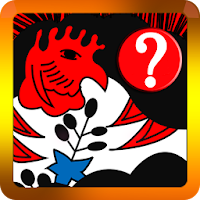







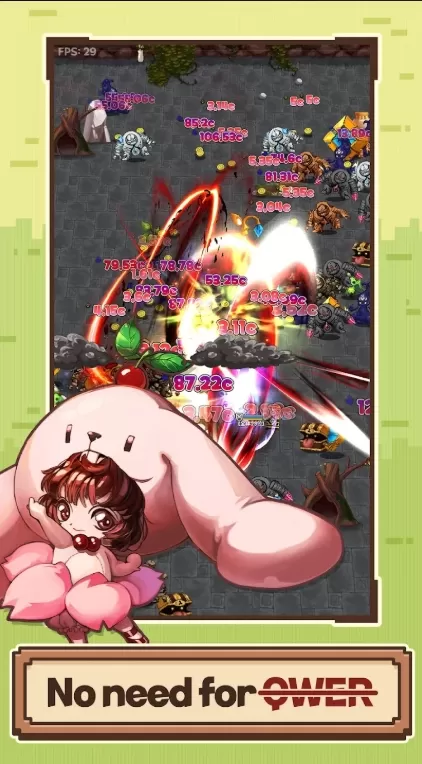
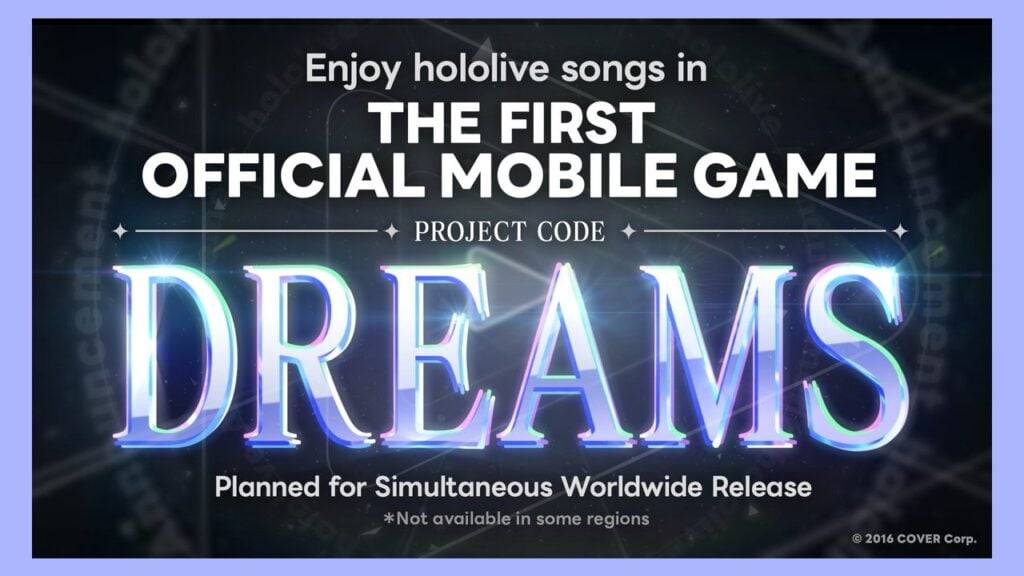



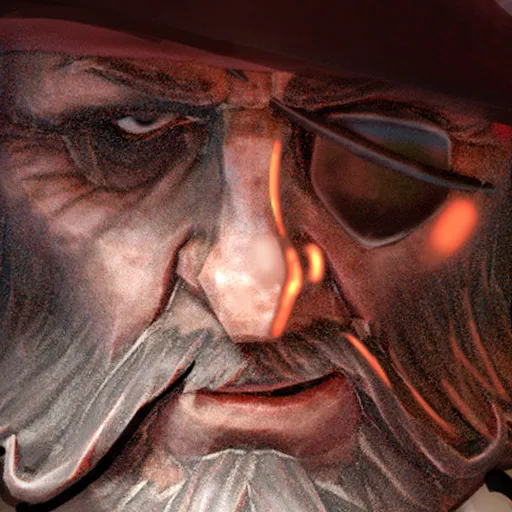






![Salvation in Nightmare [v0.4.4]](https://imgs.21qcq.com/uploads/36/1719555347667e551321c26.jpg)






